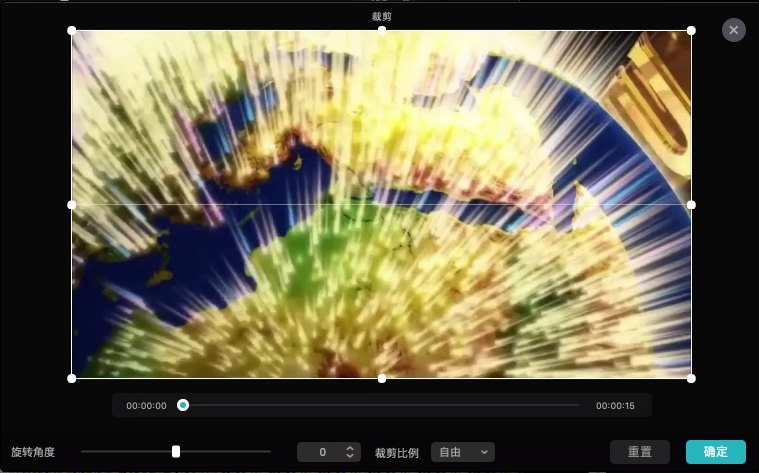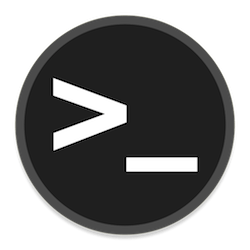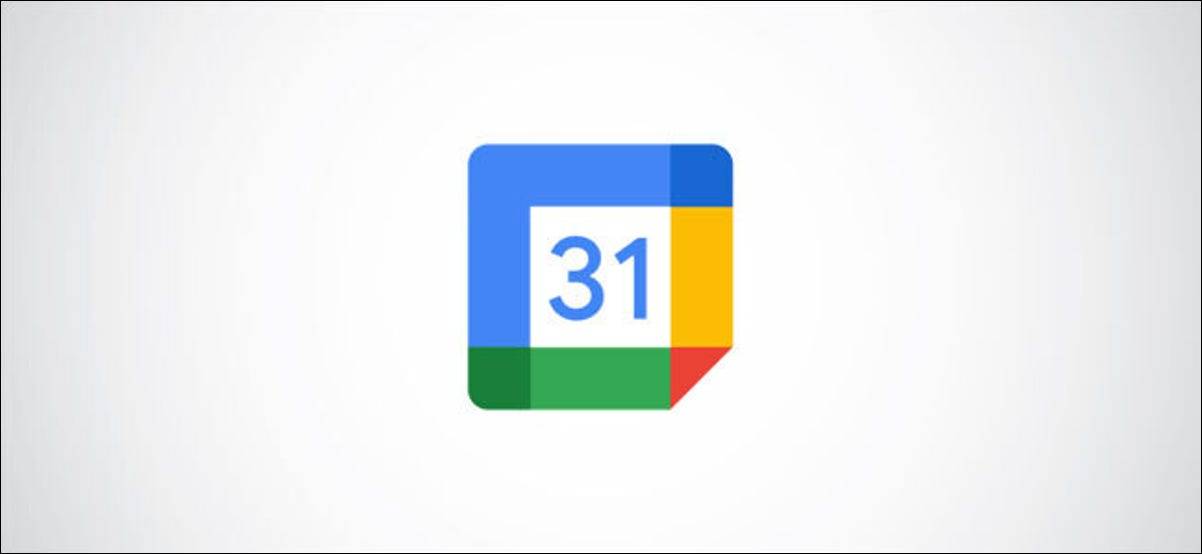
如果您要计划例行会议,可以通过在Google日历中安排重复活动来跟踪它们。以下是在您的个人或工作日历中添加,编辑和删除重复事件的方法。
如何在Google日历中添加重复活动
如果您想在Google日历中添加重复活动,则可以使用网站或移动应用添加。
在网络浏览器中使用Google日历
要使用Google日历网站添加重复活动,请选择左上角的“创建”按钮。
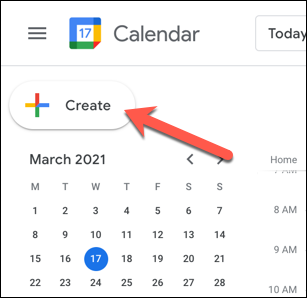
使用提供的框填写事件的详细信息,添加事件标题,描述和位置以及任何其他相关详细信息。
或者,选择“更多选项”以查看完整的事件选项菜单。

接下来,您需要为活动选择合适的时间和日期。
为此,请使用弹出日历为活动选择正确的日期。在活动时间重复此过程。
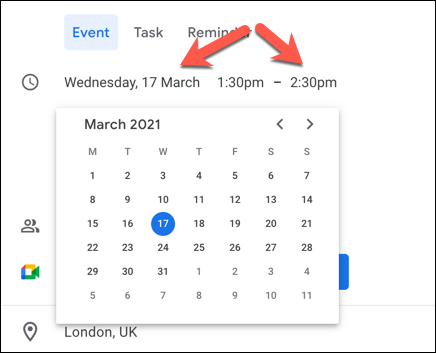
为活动选择新的时间和日期将显示其他选项,包括活动是否应该重复。
要将您的事件设置为周期性事件,请选择“不重复”下拉菜单。
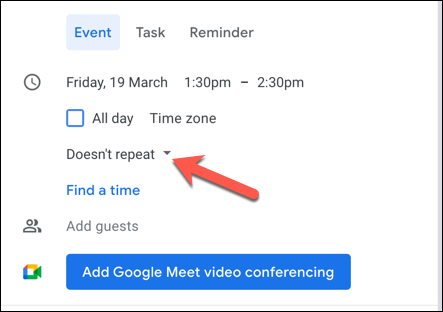
从提供的选项中选择您希望活动重复的频率。例如,如果您希望活动每天重复一次,请从下拉菜单中选择“每日”。
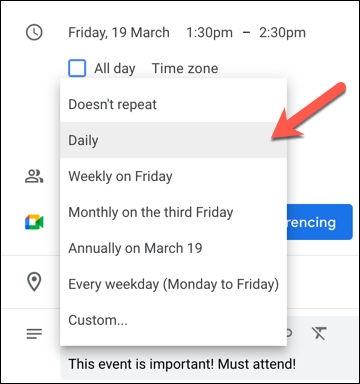
您还可以通过选择“自定义”选项来设置自定义时间表。
在弹出的“自定义重复发生”菜单中,您可以确定事件重复的频率以及重复发生的日期以及何时终止。选择“完成”以保存您的选择。
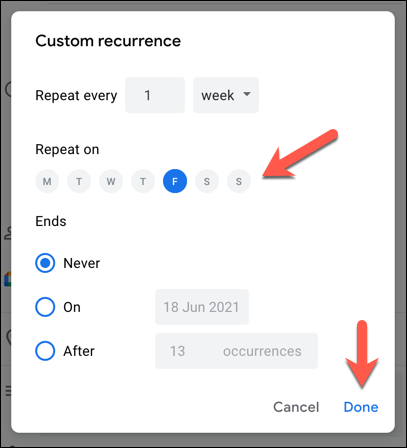
如果您准备保存重复事件,请选择“保存”选项。
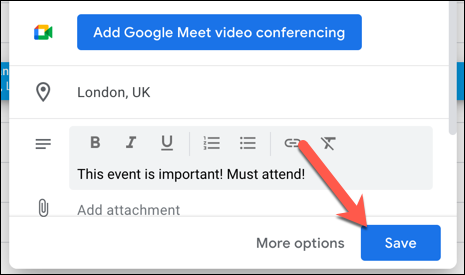
添加之后,定期活动将按照您指定的时间表和模式填充您的日历。例如,如果您将活动设置为在某天每周重复一次,则该活动将在每周的这一天出现,直到被取消为止。
在移动设备上使用Google日历
如果您在Android,iPhone或iPad上使用Google日历应用,则可以通过点击应用菜单右下角的“ +”按钮来添加新的重复活动。
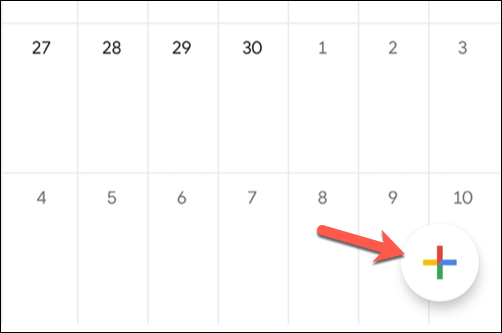
从弹出菜单中,选择“事件”选项。
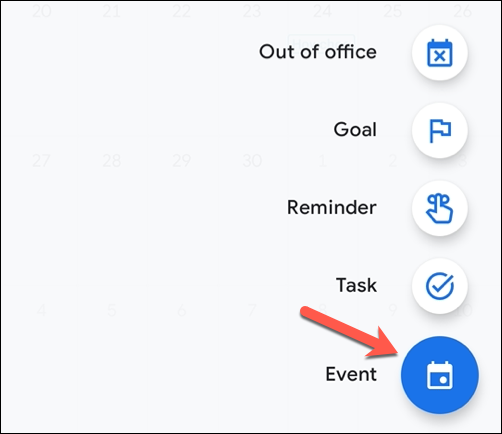
在事件菜单中,添加事件的相关详细信息,包括标题,日期和时间。如果要将事件设置为重复发生,请选择“不重复”选项。
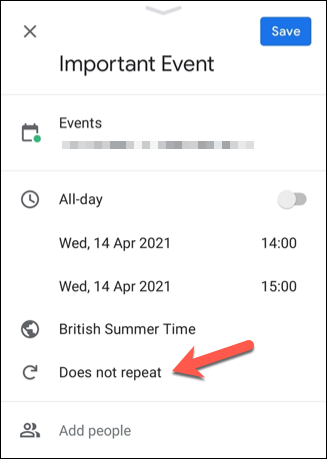
在弹出菜单中,选择可用的预设选项之一,例如每天,每周,每月或每年。
或者,点击“自定义”为事件重复设置自定义时间表。
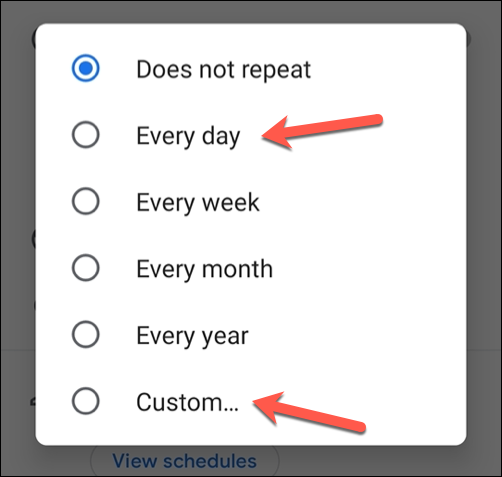
如果选择“自定义”选项,将出现“自定义重复发生”菜单。使用提供的选项,设置事件重复发生的频率以及可能的结束日期。
点击“完成”以保存您的设置。
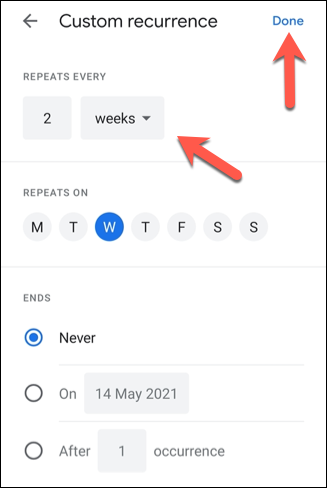
准备好保存活动后,请点击应用程序右上角的“保存”按钮。

添加事件后,该事件现在将按照您指定的时间表在您的日历中重复进行。
如何在Google日历中编辑或删除重复活动
Google日历中的重复活动与其他活动一样,可以更改或删除,如果您的计划有所更改。例如,您可能希望提出一个新的活动时间,更改位置或完全结束一系列常规活动。
您可以使用网站或移动应用程序更改或删除任何重复发生的事件。
在网络浏览器中使用Google日历
如果您在网络浏览器中使用Google日历,则可以通过选择日历中的事件标题来编辑或删除任何现有事件。
在弹出事件详细信息框中,选择“编辑事件”按钮进行编辑。
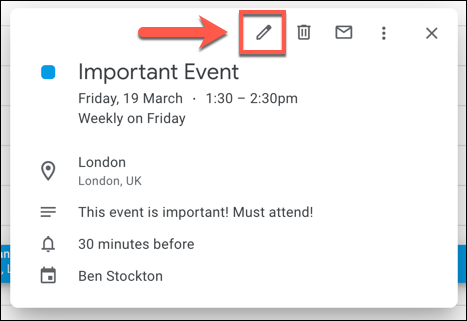
在事件菜单中进行任何必要的更改,包括更改时间,标题或位置。准备好保存更改后,请选择“保存”按钮。

Google日历会为您提供选项,以保存对选定事件或将来(或过去)重复发生的事件所做的更改。
选择列出的选项之一,然后选择“确定”以保存您的选择。
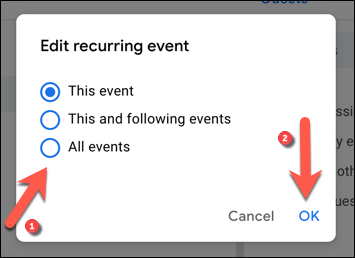
如果要删除事件(单独或针对所有或过去的重复事件),请在日历中选择事件标题,然后选择“删除”按钮。
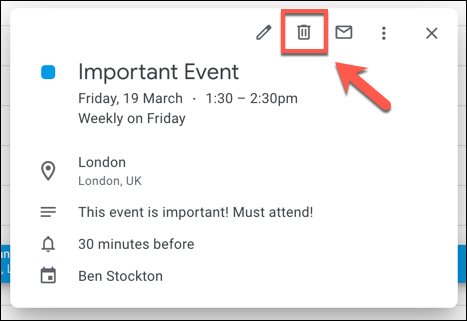
您可以选择删除单个事件,也可以删除所有或过去的重复事件。选择一个可用选项,然后选择“确定”进行确认。
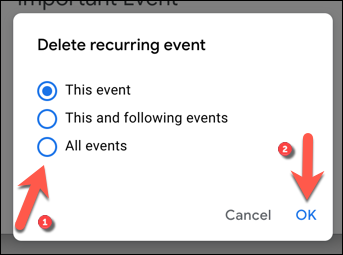
确认后,该事件(或多个事件)将从您的日历中删除。
在移动设备上使用Google日历
如果您在Android,iPhone或iPad上使用Google日历,则可以通过类似的方式更改或删除重复事件。首先,请打开Google日历应用,然后在日历视图中点击您要编辑或删除的事件标题。
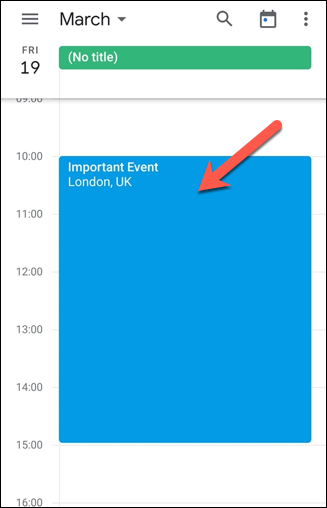
在事件详细信息菜单中,点击“编辑”按钮进行更改。
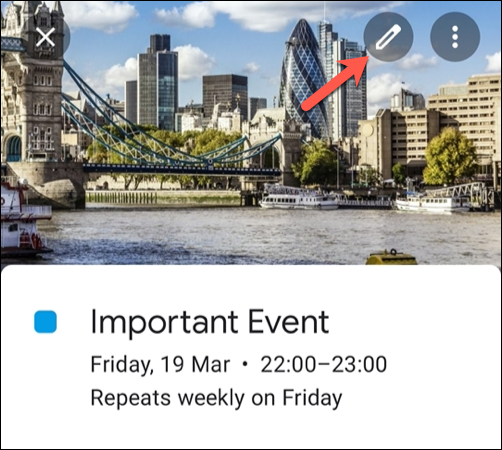
您可以对活动进行任何更改,包括更改标题,位置,时间等。点击“保存”以保存您的更改。
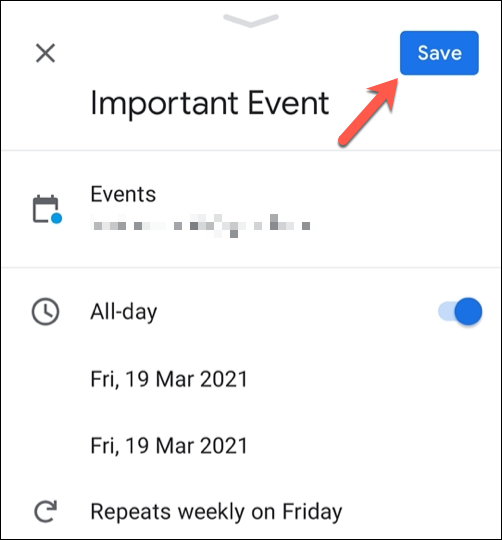
Google日历会要求您确认是否将更改应用于所选事件,所有未来事件或所有已保存的重复发生的事件(过去,现在和将来)。
选择列出的选项之一,然后点击“保存”进行确认。
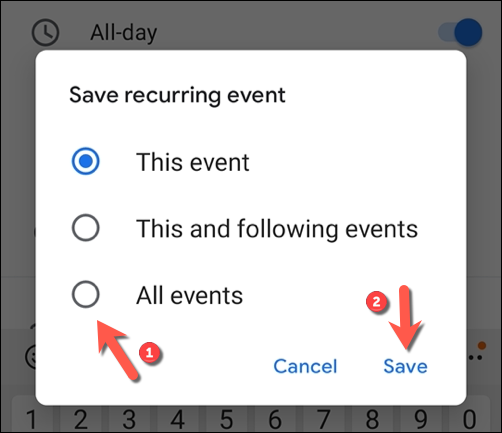
如果要删除事件(一次或所有重复发生的事件),请在日历视图中选择事件标题。在事件详细信息菜单中,点击右上角的汉堡菜单图标。
在弹出菜单中,点击“删除”选项。
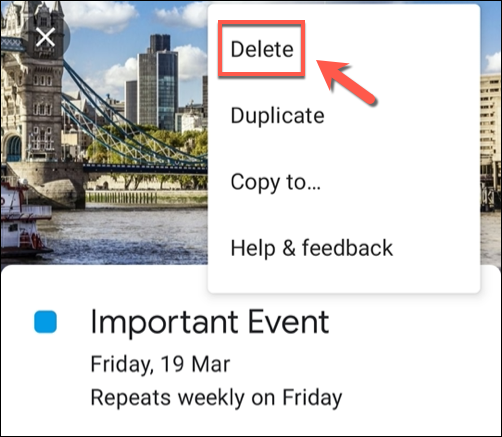 “删除”以删除事件。” width=”502″ height=”437″ data-mce-src=”https://www.howtogeek.com/wp-content/uploads/2021/03/Delete-Recurring-Event-Mobile-Google-Calendar.png?trim=1,1&bg-color=000&pad=1,1″ data-mce-style=”box-sizing: inherit; border: 0px; height: auto; max-width: 650px;”>
“删除”以删除事件。” width=”502″ height=”437″ data-mce-src=”https://www.howtogeek.com/wp-content/uploads/2021/03/Delete-Recurring-Event-Mobile-Google-Calendar.png?trim=1,1&bg-color=000&pad=1,1″ data-mce-style=”box-sizing: inherit; border: 0px; height: auto; max-width: 650px;”>
您必须选择是删除该特定事件,删除该事件以及所有将来的重复发生的事件,还是从日历(过去,现在和将来)中删除该重复发生的事件的所有示例。
选择一个可用选项,然后点击“删除”进行确认。
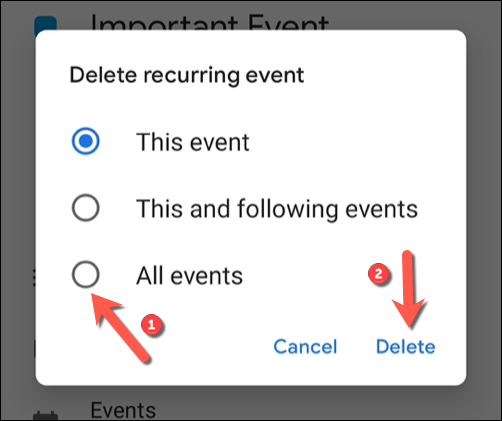
删除事件后,该事件将从您的日历中删除,所有更改都将在所有设备上同步。
未经允许不得转载:表盘吧 » 如何在Google日历中添加,编辑或删除重复事件